それではこちらですね
必要な機材と接続方法を見ていきましょう。
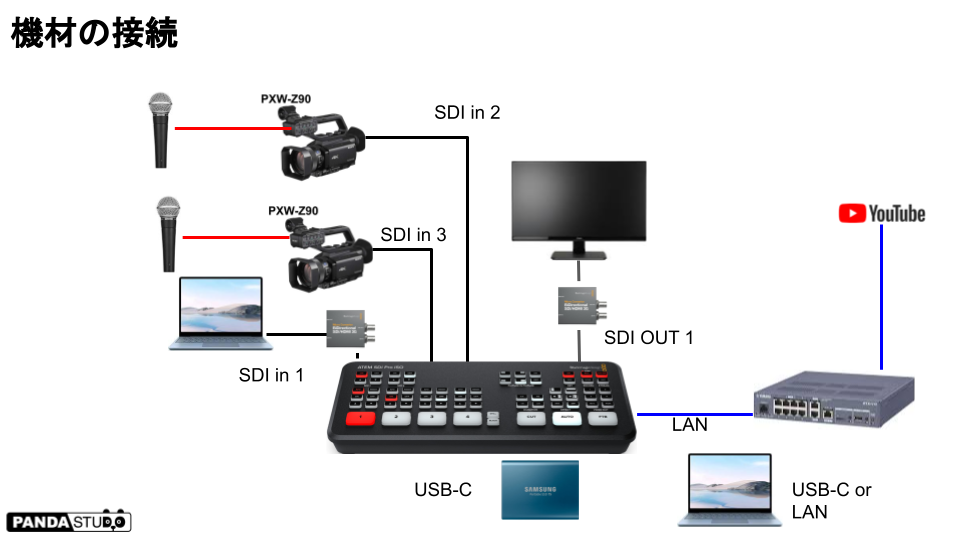
接続イメージ図
まず、ATEM SDI あるいは、ATEM Miniシリーズのスイッチャーがいます。
入力系の接続

カメラ、マイク、PCの接続
今回カメラは2台用意をしています。
影ナレなので2カメでなくても良いのですが、音を入れるのに単純化できるのでカメラ2台にしています。
それぞれスイッチャーの SDI 入力(IN)に挿します。
この場合 SDI-2とSDI-3を使ってカメラの映像を入れます。
そしてマイクも入れてきます。
マイクはカメラに繋ぎます。
演者の数とカメラの数を一致させているので演者が持ってるハンドマイクをカメラ側に指すという運用をします。
実際には、セミナーの場合ハンドマイクではなくて、ワイヤレスのラベリアマイクを使ったりすることも多いですが、ワイヤード、有線の方が間違いが少ないので、今回の講習では、ハンドマイクを有線で使う設定にしています。
先生の講演用PC があって、これの映像をスイッチャーに入れますが、今回想定しているのが ATEM SDI なんですね。
なのでSDI出力はPCについてないので、コンバーターを入れます。
コンバーターはブラックマジックさんの Bidirectional ですね。
HDMI をSDI に変えたり、SDIをHDMIに変える、そういった双方向で変換できるコンバーターを入れてHDMIをSDIに変換してスイッチャーに入れます。
SDI-1 に入れてください。
出力系の接続
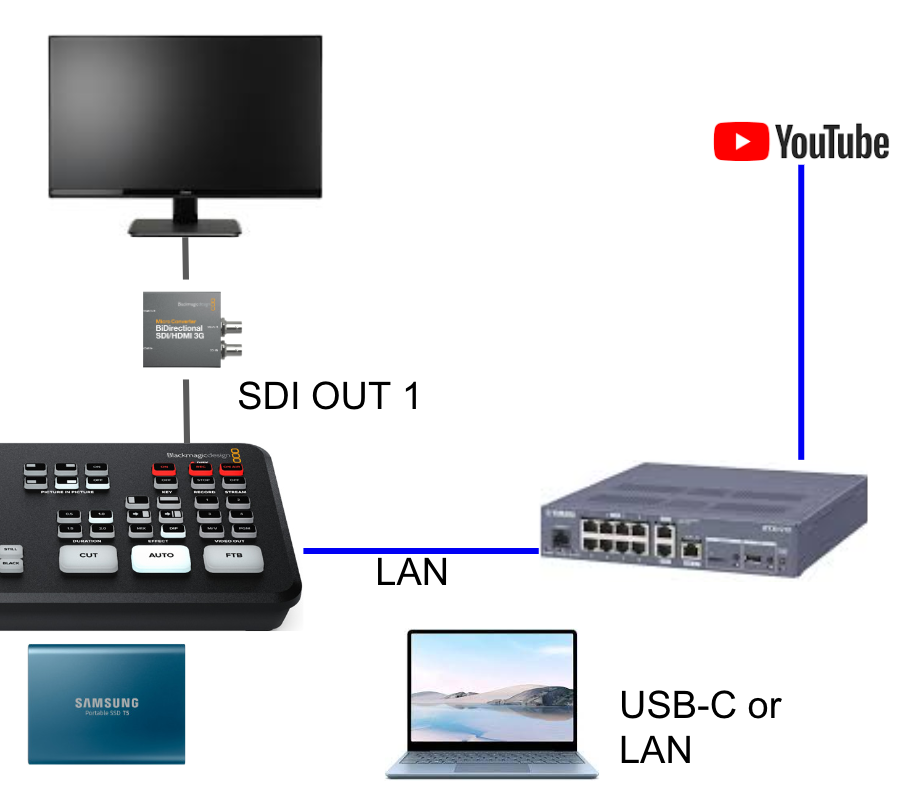
出力系の接続
これ、つなげるモニターによっては、SDI直挿しても大丈夫です。
スイッチングの状況とか、入力の状況を見るためにSDI-OUT-1にモニターを接続します。
今回は、Youtube に配信してオンラインセミナーをやりましょうという想定なので、Youtube (インターネット) に向けてLANケーブルをさすんですけど
通常はLANケーブルがいきなりインターネットに繋がらないので、なんかしら設置場所のインターネット回線があると思うので設置場所の方に聞いていただいて、こんなようなブロードバンドルーター
っていうんですかねインターネットにつながるところの機械にLAN ケーブルを挿すという形になると思います。
でさらに必要に応じまして収録用の ssdですとか、あとはこのATEM SDIを操作するためのソフトウェアコントロールが入ってるPC、そういったものをUSB-Cとかそういったもので繋ぎます。
パソコンなどは、USB-Cでも、LANケーブルでもつなげることができますが、本体のUSB-Cのポートが足りないので、パソコンはUSB-Cで繋ぐ方が楽ですが、収録のことも考えるとLANケーブルの方がいいかもしれません。
という感じで機材をつないでいきます。
ATEM SDI の背面
概念図でいうとこんな感じなんですけど、実際につなぐ場所はこんな感じです。
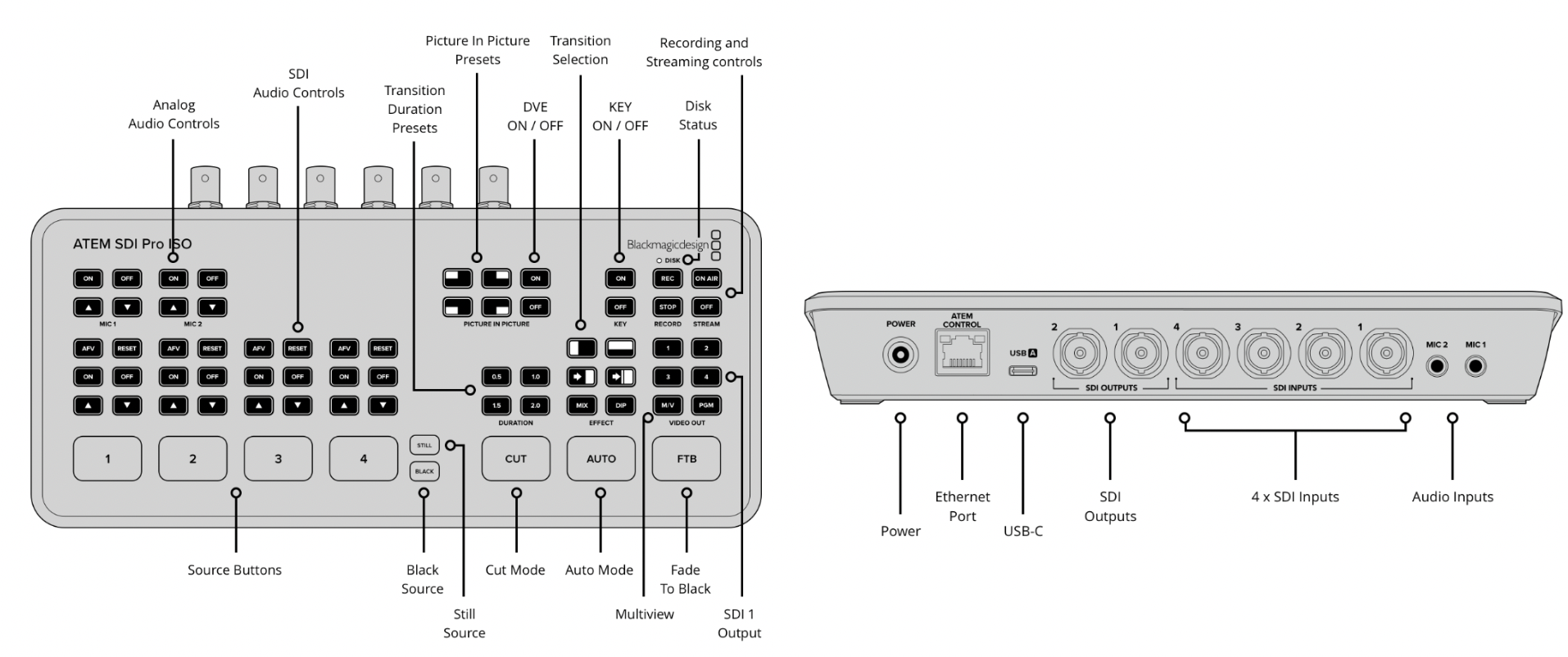
ATEM SDI の背面
ここにつないでいきます。↓
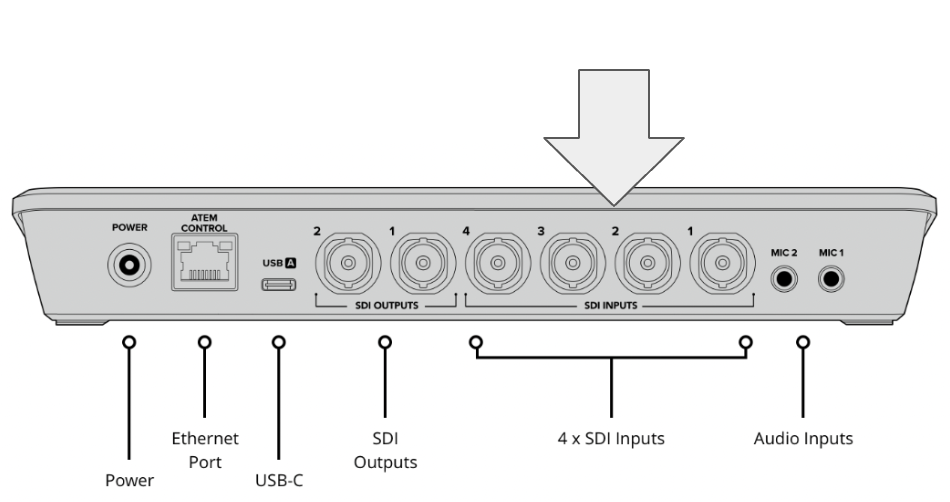
カメラとかPCとかの入力
OUTがこっちですね、マルチビュー用のモニターを繋ぎます。↓
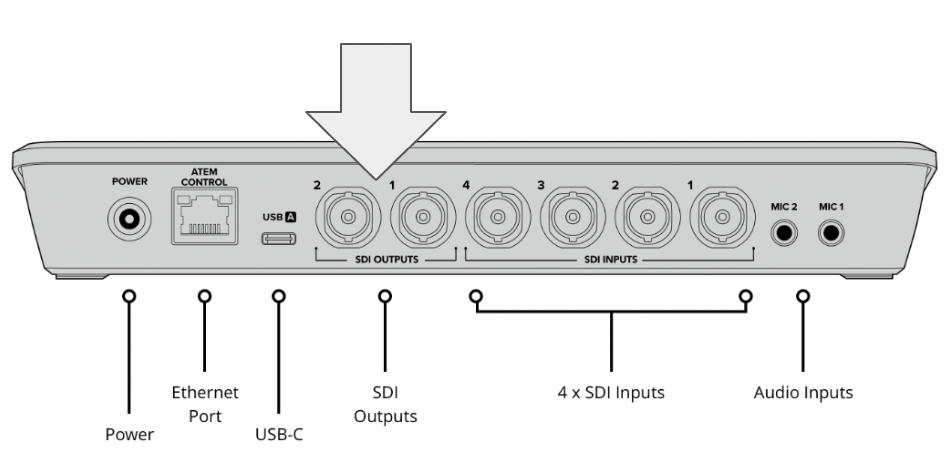
マルチビューモニタなど
USB-CとLAN、はこの辺りにつないでいきます

LANとUSB-C
その他機材

その他の機材(必要に応じて)
実際にオンラインセミナーを配信する場合には、例えば、
・カメラに三脚いりますよねとか、
・先生用のマイクにはマイクスタンドがいるかもしれないとか、
・ちょっと講演会場が広く、カメラマンに指示を出す時にインカムがいるかもしれない、とか
・配信環境、ATEM SDI から直接配信することもできるんですけども
もっと安心安全のために信頼性の高い複数の回線を束ねてLiveU Solo+を使うとか
・あるいは会場に固定のインターネット回線がない、なんていうときはこういったものを使うかもしれないですね。
・収録機としてHyperdeck StudioHD Mini とか
こんな感じの機材が必要になるかもしれ ないんですが、こういったものは必要に応じて、実際のセミナー配信を本番で受託した、ときには、こういったものを必要に応じて追加していただければと思います。
平面図
何となくの平面図にしたイメージです。
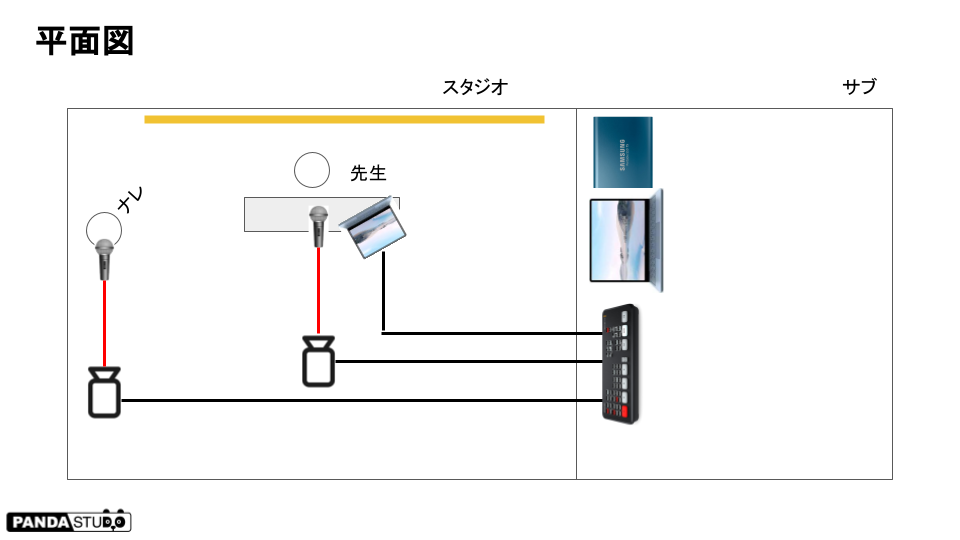
平面図(イメージ)
先生がメインで講演される場所(スタジオ)の部分と、そこから壁が区切って、サブになっています。
スタジオとサブが分かれているこの形は、配信や収録の専用スタジオが多いんですけれど、
そういった場所を使用する場合は、このような配線イメージになると思います。
講演会場によっては、たとえば会議室を借り切って講演します、そんな場合は、サブの設備はなくて、先生の近くでサブを組むことありますし、お客さんが入る場合、ごく遠くの方に(客の後方)サブ組んだりとかいろんな場合があります。
実際には状況に合わせて組むという形になると思います。
自習の場合
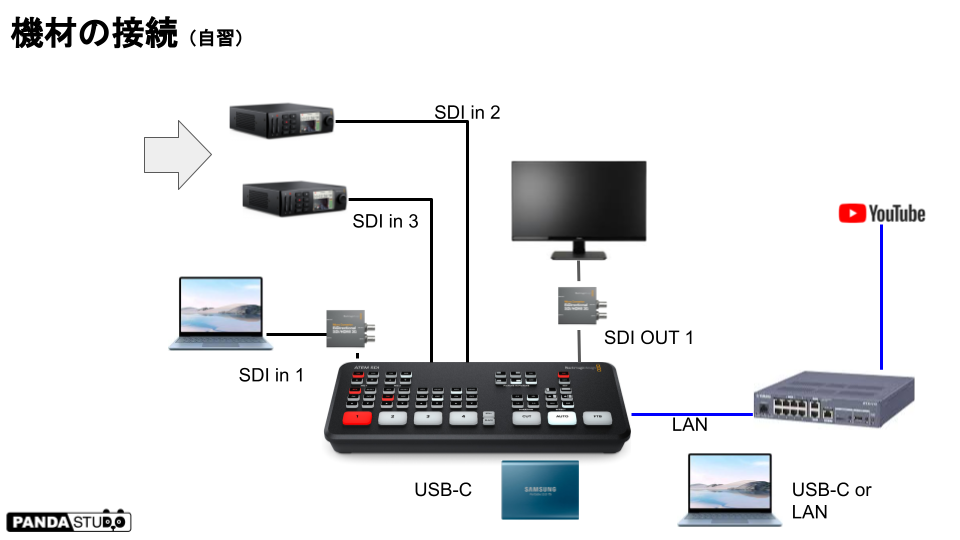
自習の場合
カメラの代わりに自習映像が入ったSDカードと HyperDeckStudio Mini をお渡しするので
カメラの部分が変わってますよというところですね。
HyperDeckStudio Miniからの映像をATEMに渡してあげてくださいという形です。
関連リンク
スイッチャー基礎 #1 | ATEM SDI Pro ISO を使って学ぶ、スイッチャーの基礎
スイッチャー基礎 #2 | 練習用台本のご紹介
スイッチャー基礎 #3 | 機材の接続
スイッチャー基礎 #4 | マルチビュー



コメントを残す